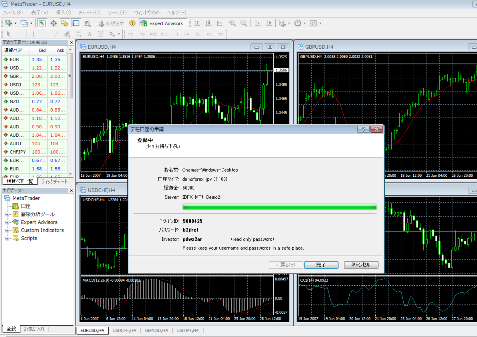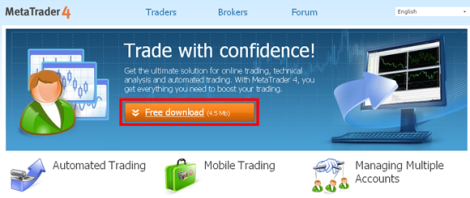メタトレーダー4(MT4)のインストール方法 【デモ用】
![]() Meta Trader4 公式サイトにアクセス。
Meta Trader4 公式サイトにアクセス。
「Free download」 をクリックしてダウンロードします。
![]()
![]() 「mt4setup.exe」をダウンロードする画面が表示されます。
「mt4setup.exe」をダウンロードする画面が表示されます。
「実行」または「保存」をクリックします。
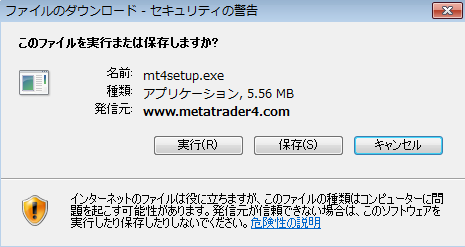
※保存を選択した場合は、パソコンの任意のフォルダに保存してください。
「実行」をクリックすると、下記のダイアログが表示されます。
「実行する(R)」をクリックすると、インストールが開始されます。
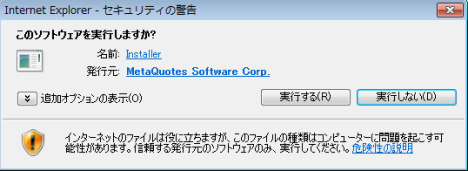
![]()
![]() 言語の選択にて 「日本語」を選択し、次へをクリックします。
言語の選択にて 「日本語」を選択し、次へをクリックします。
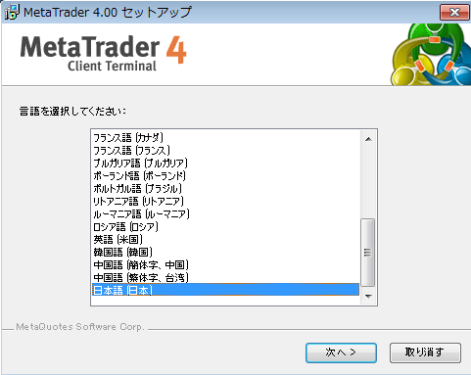
![]()
![]() セットアップ時の注意文が表示されますので、よく読んだ上で、「次へ」をクリックします。
セットアップ時の注意文が表示されますので、よく読んだ上で、「次へ」をクリックします。
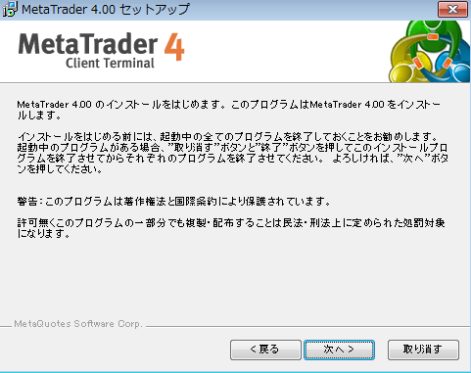
![]()
![]() ライセンス条項文が表示されます。よく読んだ上で「はい、全てのライセンス条項に同意します」にチェックし、「次へ」をクリックします。
ライセンス条項文が表示されます。よく読んだ上で「はい、全てのライセンス条項に同意します」にチェックし、「次へ」をクリックします。
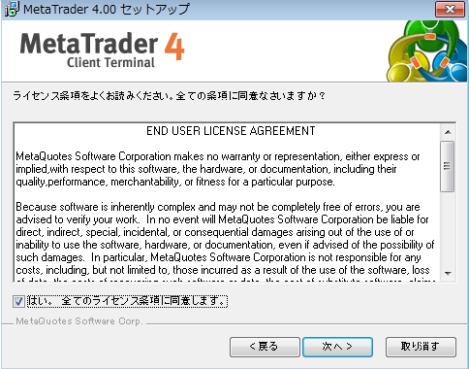
![]()
![]() 次にインストールフォルダの指定が表示されます。そのまま「次へ」をクリックします。
次にインストールフォルダの指定が表示されます。そのまま「次へ」をクリックします。
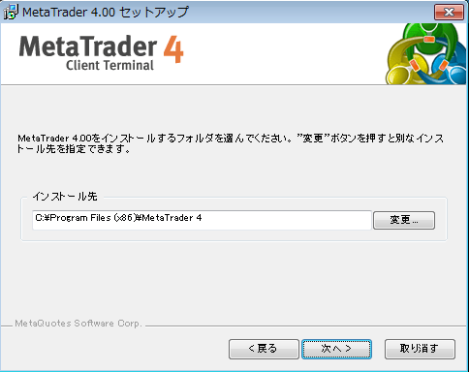
![]()
![]() プログラムグループを指定する画面が表示されます。「次へ」をクリックします。
プログラムグループを指定する画面が表示されます。「次へ」をクリックします。
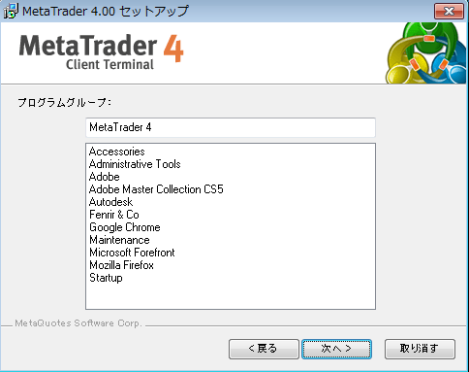
![]()
![]() 下記の画面が表示されます。そのまま「次へ」をクリックします。 「次へ」をクリックすると、インストールが開始します。
下記の画面が表示されます。そのまま「次へ」をクリックします。 「次へ」をクリックすると、インストールが開始します。
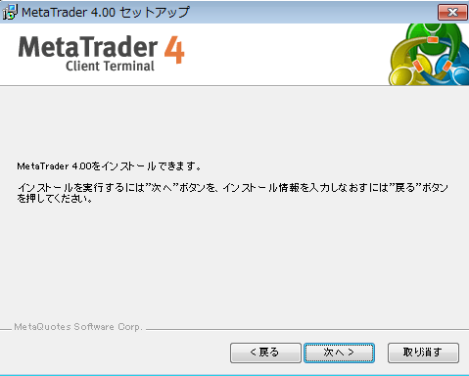
![]()
![]() インストールが完了すると下記の画面が表示されます。
インストールが完了すると下記の画面が表示されます。
インストール完了後、「Launch MetaTrader 4」にチェックを入れると、MT4が自動的に起動します。
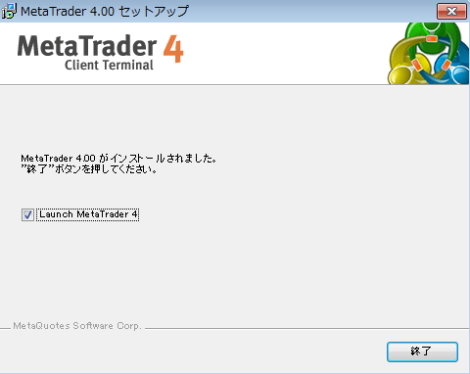
![]()
![]() MT4起動後、「デモ口座の申請」が表示されます。
MT4起動後、「デモ口座の申請」が表示されます。
必要情報を「半角英数字」で入力します。
口座タイプは、日本円で行う場合 「forex-jpy」を選択します。
証拠金などこれらの情報は、デモ口座申請ですので、任意で入力して結構です。
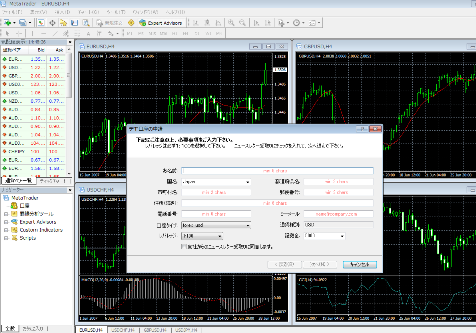
![]()
![]() 「貴社からのニュースレター受取に同意します。」をチェックし、 「次へ」をクリックします。
「貴社からのニュースレター受取に同意します。」をチェックし、 「次へ」をクリックします。
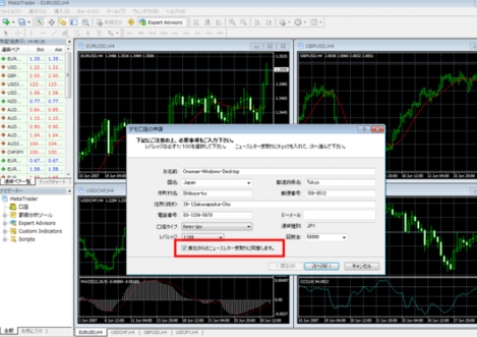
![]()
![]() 取引用サーバーが表示されます。「Scan」をクリックし、「次へ」をクリックします。
取引用サーバーが表示されます。「Scan」をクリックし、「次へ」をクリックします。
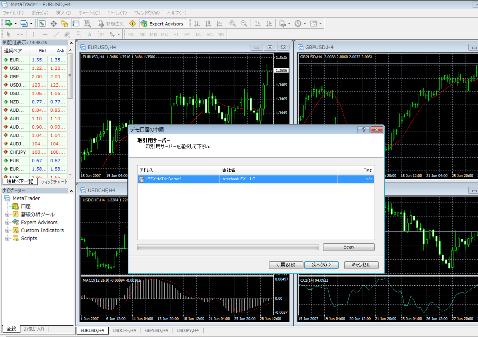
![]()
![]() デモ口座の申請画面が表示されます。「完了」をクリックし、終了です。
デモ口座の申請画面が表示されます。「完了」をクリックし、終了です。